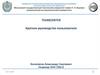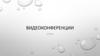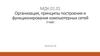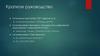Similar presentations:
Работа в Zoom. Краткое руководство для студентов
1.
Работа в ZoomКраткое руководство для студентов
2.
1. Перейдите по ссылке и скачайте программу Zoom (для Android/ IOS)3.
2. Откройте мобильное приложение Zoom на своем смартфоне4.
3. Нажмите«Войти в конференцию»
4. Введите ваше имя /
фамилию
5. Переведите курсор
5.
7. Введите парольконференции
6. Введите номер в поле
«Идентификатор…»
Номер уточняйте
у преподавателя
/ см. расписание
Пароль уточняйте
у преподавателя
/ см. расписание
6.
Ожидаем когдапреподаватель одобрит
ваш запрос на
подключение
8. Включите звук
8. Нажмите на текст
7.
Также вы можетеотключить/ включить
звук если нажмете на
значок «динамик»
9. Свайпните по экрану
10. Нажмите «Включить
мой микрофон»
…чтобы учувствовать
в разговоре
11. Свайпните по экрану
…чтобы вернуться
к экрану конференции
Если вы все сделали
правильно, то значок
измениться с
«наушников» на
«микрофон»
8.
ИНТЕРФЕЙСПРИЛОЖЕНИЯ
Выход из конференции
Идет запись конференции
При желании можно изменить
ориентацию главного экрана,
с вертикального отображения
на горизонтальное.
Достаточно изменить положение
телефона (перевернуть его).
…должен быть включен
авто-поворот экрана
«Главный экран» (чтобы
увеличить изображение:
или используйте двое нажатие
на экран
9.
ИНТЕРФЕЙС ПРИЛОЖЕНИЯСовместное использование
«включить свою
демонстрацию экрана»
(с разрешения преподавателя)
Выключить/ включить комментарии
Выключить/ включить видеокамеру
10.
ИНТЕРФЕЙСПРИЛОЖЕНИЯ
«Участники»:
отображение всех
участников
конференции, с
возможностью общения
с ними
(…нажми на участника,
чтобы написать ему)
«Участники»
11.
ИНТЕРФЕЙСПРИЛОЖЕНИЯ
«Чат»: общий диалог
участников
конференции, с
возможностью общения
с ними
(…нажми
на получателя,
чтобы написать ему)
…Подробнее
12.
«Поднять руку»:возможность обратить
внимание
преподавателя на себя
ИНТЕРФЕЙС
ПРИЛОЖЕНИЯ
(…также можно
и опустить руку)
…Подробнее

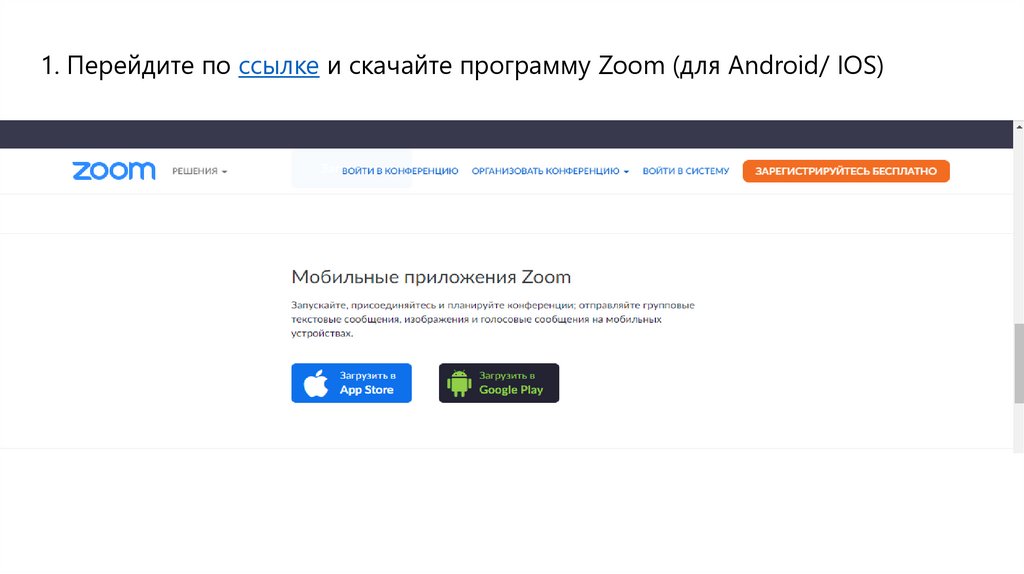
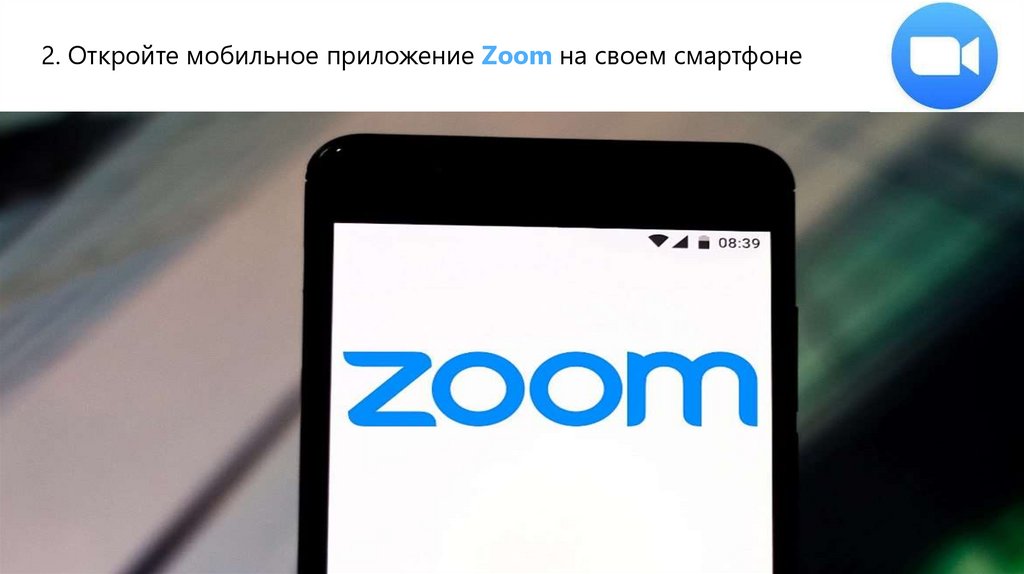
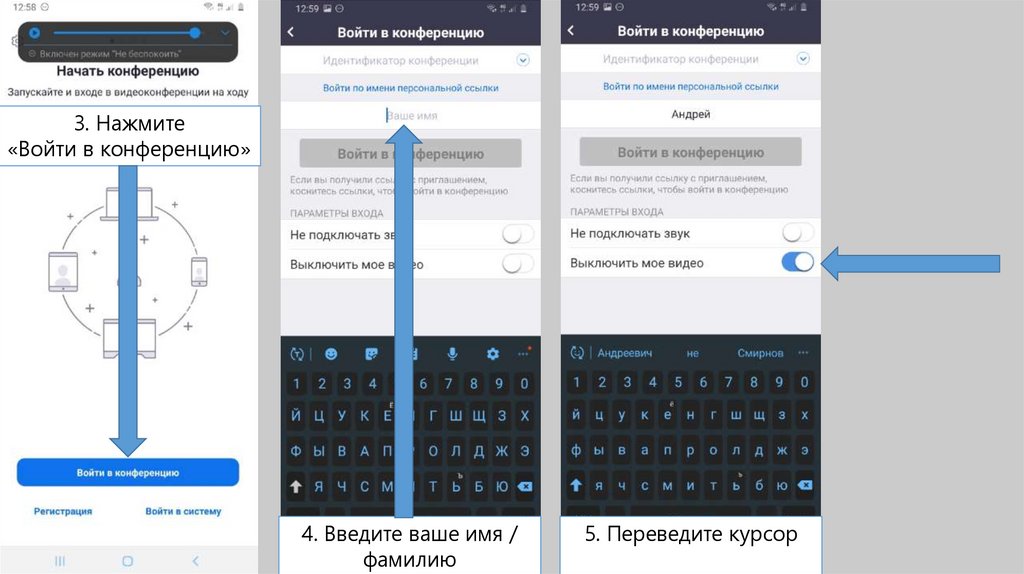
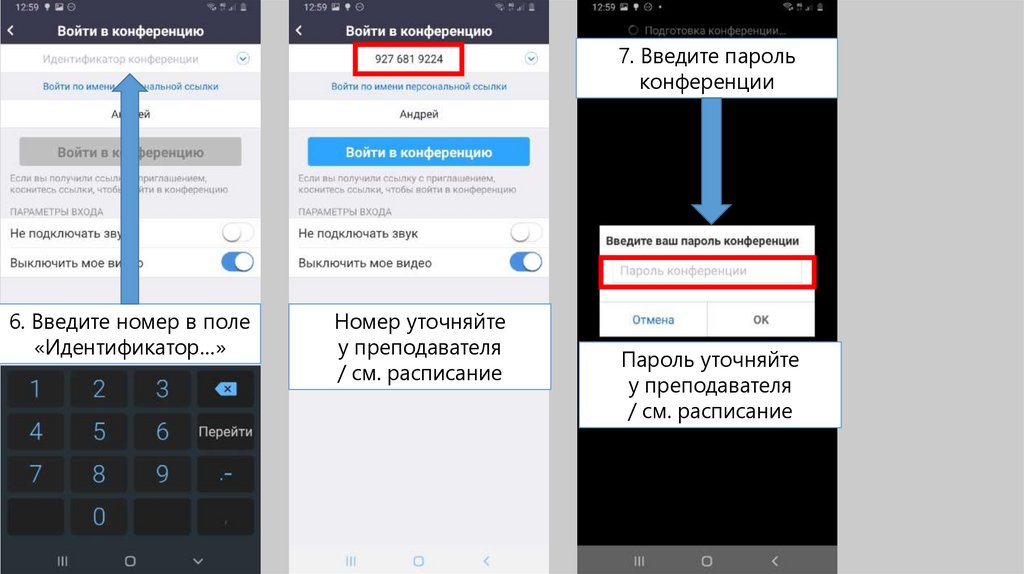

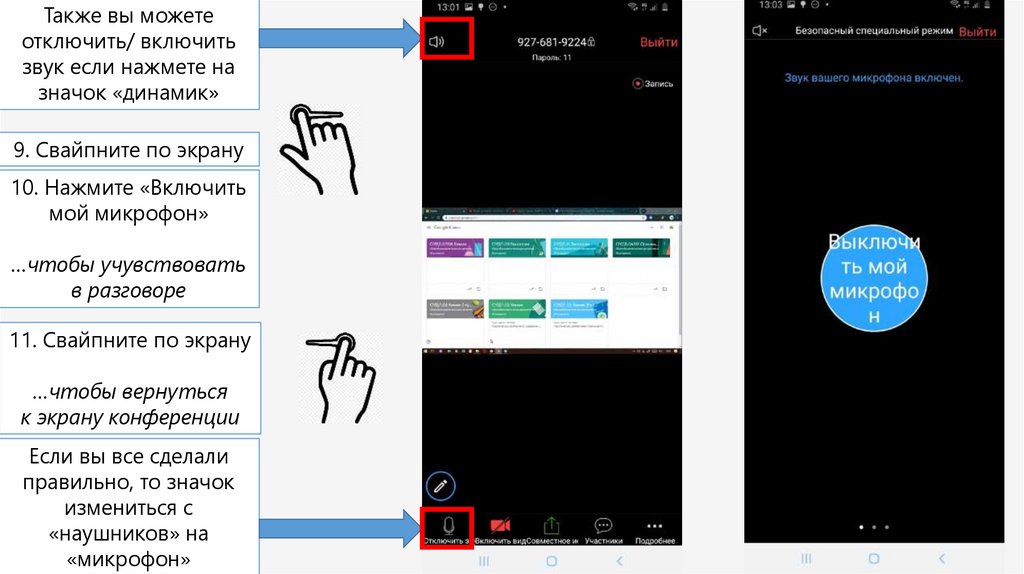
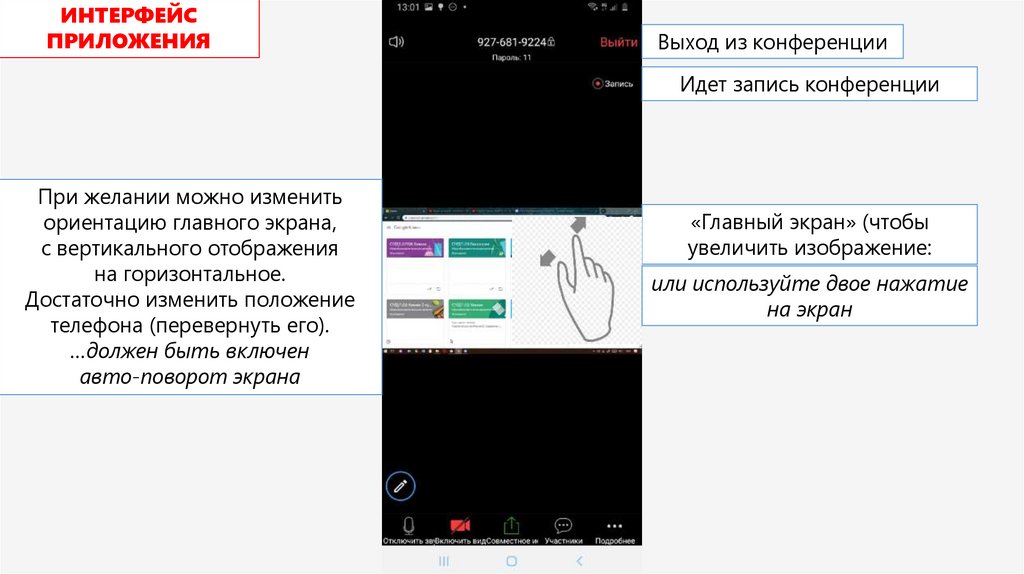

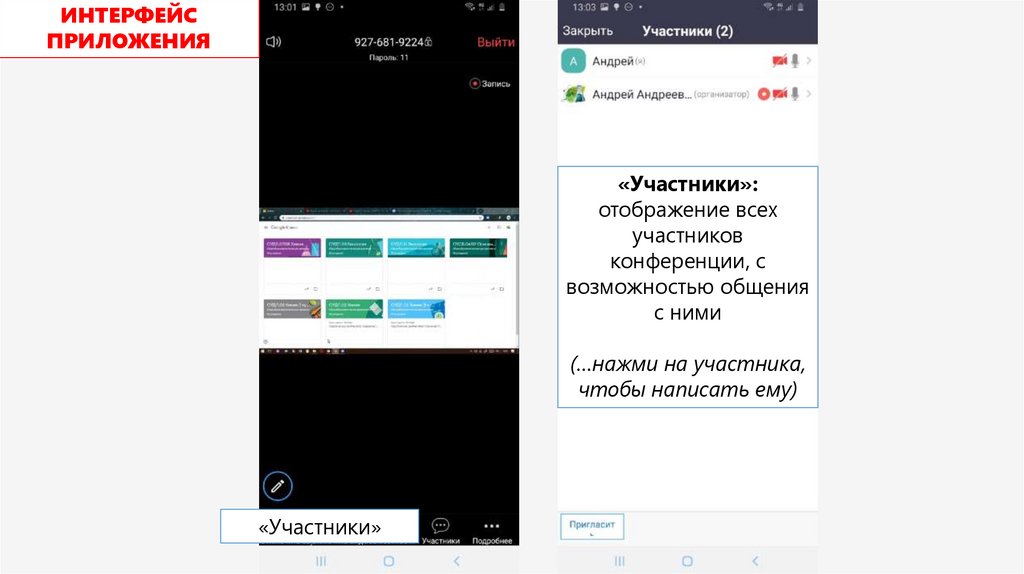

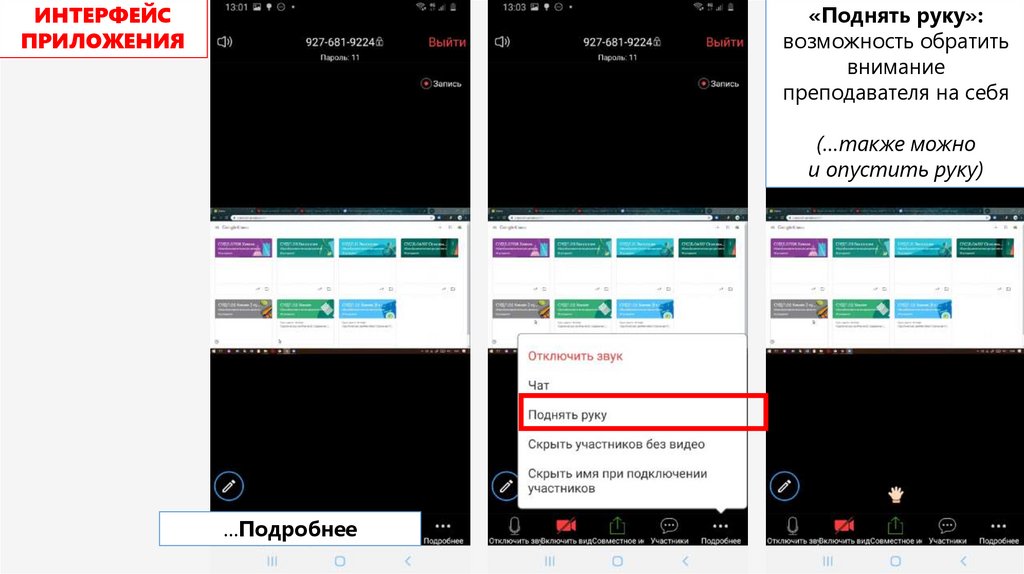

 software
software